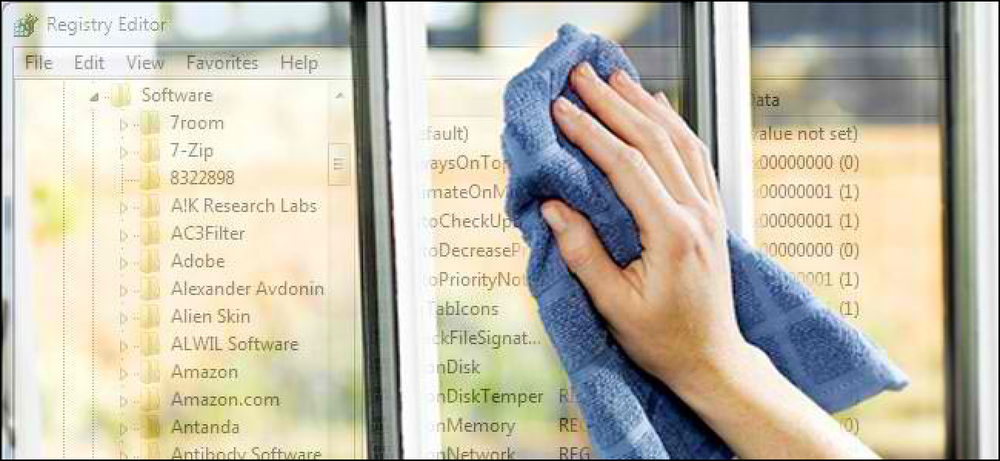3 najbolja načina za izradu prozora uvijek na vrhu sustava Windows

Windows ne nudi ugrađeni način na koji korisnici uvijek postavljaju prozor. Za to postoje mnogi alati drugih proizvođača, ali oni su često napuhani i nezgrapni. Dakle, pogledajmo što dobro radi.
Iako postoji mnogo alata za izradu prozora koji uvijek ostaju na vrhu, mnogi od njih su već dugo vremena i ne rade dobro s modernim verzijama sustava Windows ili 64-bitnim verzijama. Testirali smo razne alate kako bismo mogli preporučiti najbolje, najpouzdanije alate. Bez obzira želite li koristiti tipkovnički prečac ili grafički izbornik, ovo su idealni načini da uvijek napravite prozor na vrhu. Ovi alati rade s gotovo svakom verzijom sustava Windows.
Još jedna brza stvar koju treba primijetiti: postoje neke velike aplikacije vani koje mogu napraviti prozor uvijek na vrhu pored toga što radi druge stvari. Držimo se laganih, besplatnih alata koji služe samo funkciji koju tražimo, ali neke od tih aplikacija kasnije ćemo vidjeti u članku u slučaju da ste zainteresirani ili ga već koristite.
Sa prečicom na tipkovnici: AutoHotkey
Koristeći izvrstan i koristan program AutoHotkey, možete napraviti jednorednu skriptu koja postavlja trenutno aktivni prozor uvijek na vrhu kada pritisnete određenu kombinaciju tipki. Rezultat skripte je lagan i neće koristiti mnogo resursa ili dodati nepotrebne nerede vašem sustavu. Možete čak koristiti AutoHotkey za kompajliranje skripte u vlastitu izvršnu datoteku ako ne želite zadržati puni program AutoHotkey - ili ako želite jednostavan način prenošenja skripte s vama na druga računala.
Prvo ćete morati preuzeti i instalirati AutoHotkey.
Kada to učinite, morat ćete stvoriti novu skriptu (ako već koristite AutoHotkey, slobodno dodajte ovo u trenutnu skriptu ili stvorite novu). Da biste stvorili novu skriptu, desnom tipkom miša kliknite bilo gdje na radnoj površini ili u prozoru File Explorer, pokažite na izbornik "Novo", a zatim odaberite opciju "AutoHotkey Script". Dajte novu datoteku skripte bez obzira na ime koje želite.

Zatim desnom tipkom miša kliknite novu skriptu AutoHotkey, a zatim odaberite opciju "Uredi skriptu". Time se otvara skripta za uređivanje u Notepadu ili bilo koji program za uređivanje koji koristite.

U prozoru Notepad, zalijepite sljedeći redak koda pri dnu. Zatim možete spremiti i zatvoriti skriptu.
^ SPACE :: Winset, Alwaysontop,, A

Zatim dvaput kliknite svoju skriptu da biste je pokrenuli. Znat ćete da je pokrenut jer se u sistemskoj traci prikazuje zeleni logotip "H" da biste znali da se radi kao pozadinski proces.

Sada možete pritisnuti kombinaciju tipki Ctrl + Space da biste trenutno aktivni prozor postavili na vrh. Ponovno pritisnite Ctrl + Space da prozor više ne bude uvijek na vrhu.
A ako vam se ne sviđa kombinacija Ctrl + Space, možete promijeniti ^ PROSTOR dio skripte za postavljanje novog prečaca na tipkovnici. Pomoć potražite u dokumentaciji Hotkeys-a na web-mjestu AutoHotkey.
Korištenje miša: DeskPins
Ako više volite koristiti miša preko tipkovničkih prečaca, DeskPins pruža super jednostavan način da prozori uvijek budu na vrhu tako da ih samo prikvačite.
Prvo ćete morati preuzeti i instalirati DeskPins. Nakon instalacije pokrenite DeskPins. Vidjet ćete da na programsku traku dodaje ikonu pinova.

Kada imate prozor koji želite postaviti da bude uvijek na vrhu, kliknite tu ikonu u programskoj traci. Pokazivač se pretvara u pin i možete kliknuti bilo koji prozor da biste ga pričvrstili tako da je uvijek na vrhu. Prikačeni prozori imaju crvenu iglu dodanu u naslovnu traku, tako da možete lako prepoznati koje su prozore prikvačene i koje nisu.

Da biste uklonili pin iz prozora, pomaknite miš preko pina. Pokazivač će prikazati mali "X" na njemu da biste znali da ćete ukloniti pin. Ako želite ukloniti pinove iz svih prozora koje ste odjednom prikačili, desnom tipkom miša kliknite ikonu na programskoj traci, a zatim odaberite opciju "Ukloni sve pinove"..

Korištenje trake sustava Izbornik: TurboTop
Ako vam se sviđa korištenje miša, ali se ne želite zafrkavati s zapravo zakvačivanjem prozora - ili imate dodano da pin-tipke s izgledom sustava Windows 95 dodaju u naslovne trake prozora - TurboTop drži sustav izbornika na ikoni u programskoj traci tako da možete prozori uvijek mogu biti na vrhu.
Nakon preuzimanja i instaliranja TurboTop-a, jednom kliknite ikonu u njegovoj paleti da biste vidjeli popis svih otvorenih prozora. Kliknite ime prozora da biste ga uvijek stavili na vrh. Prozori koji su već uvijek na vrhu imaju kvačicu i ponovno kliknu na njih da ih više ne budu uvijek na vrhu.

Budući da je ovaj alat tako jednostavan i minimalan, dobro funkcionira čak i kada se druge, ljubaznije aplikacije bore. Impresivno je kako mali uslužni program koji nije ažuriran od 2004. još uvijek može funkcionirati tako dobro trinaest godina kasnije - to je dokaz kako čist program radi svoj posao.
Bez instaliranja bilo čega ekstra: Ugrađene opcije za aplikacije
Mnoge aplikacije imaju ugrađene opcije, tako da možete postaviti prozore da postanu uvijek na vrhu. Te opcije često pronalazite u media playerima, uslužnim programima sustava i drugim alatima koje biste mogli vidjeti cijelo vrijeme. Programi koji prihvaćaju dodatke mogu također imati dodatak koji je uvijek na vrhu koji možete instalirati.
Na primjer, evo kako omogućiti ugrađenu opciju uvijek u vrhu popularnih programa:
- VLC: Kliknite Video> Uvijek na vrhu.
- iTunes: Kliknite gumb izbornika u gornjem lijevom kutu prozora iTunes i odaberite Postavke. Kliknite karticu Advanced (Napredno) i omogućite opciju "Keep MiniPlayer na vrhu svih ostalih prozora" ili opciju "Keep movie window na vrhu svih ostalih prozora". Prebacite na prozor MiniPlayer klikom na gumb izbornika i odabirom Prebaci na MiniPlayer.
- Windows Media Player: Kliknite Organiziraj> Opcije. Odaberite karticu Player i omogućite potvrdni okvir "Drži se sada na drugim prozorima".
- Firefox: Instalirajte dodatak Uvijek na vrhu. Kada to učinite, pritisnite Alt i kliknite Prikaz> Uvijek na vrhu. Također možete samo pritisnuti Ctrl + Alt + T kako biste trenutni prozor Firefoxa uvijek na vrhu.
- Pidgin: Kliknite Alati> Dodaci u prozoru Popis prijatelja. Omogućite uključeni dodatak za Windows Pidgin Options, kliknite Konfiguriraj dodatak i postavite "Zadrži prozor popisa prijatelja na vrhu".
- Process Explorer: Kliknite Opcije> Uvijek na vrhu.
Osim tih aplikacija, neki veći, potpuno opremljeni programi za prozore i stolna računala također nude mogućnost da prozori budu uvijek na vrhu. DisplayFusion, na primjer, nudi tu značajku (čak iu svojoj besplatnoj inačici), ali također pruža alate za upravljanje višestrukim monitorima, kontroliranje radne površine i prozora na sve moguće načine, pa čak i podešavanje drugih postavki sustava Windows. Actual Window Manager nudi značajku, također, i dodaje više od 50 drugih alata za upravljanje radnim površinama. Ako već koristite jedan od njih - ili su zainteresirani za te druge značajke - onda ih svim sredstvima pokušajte.